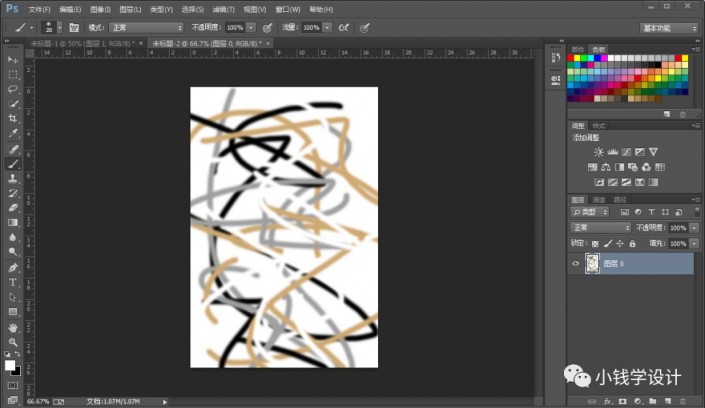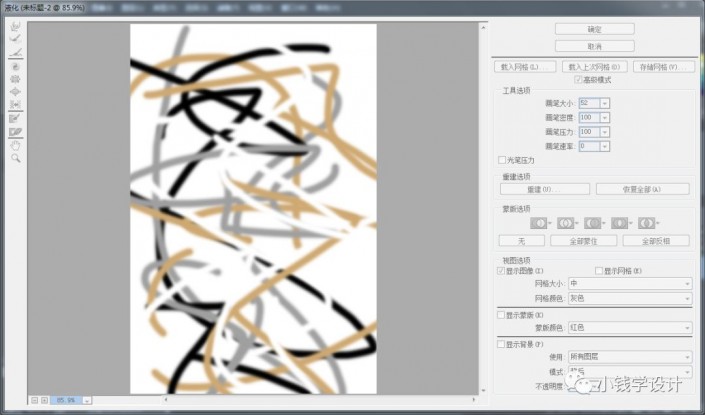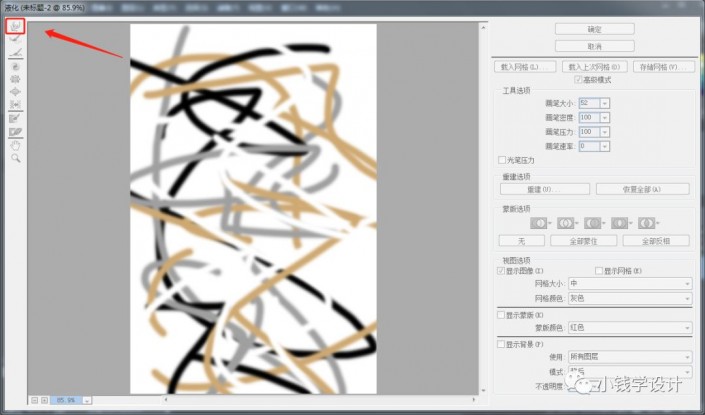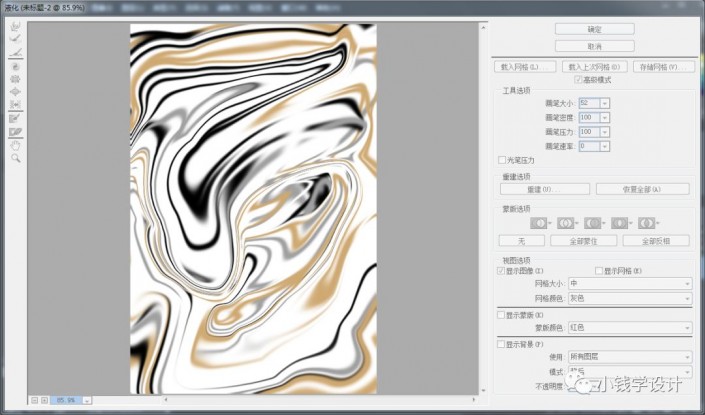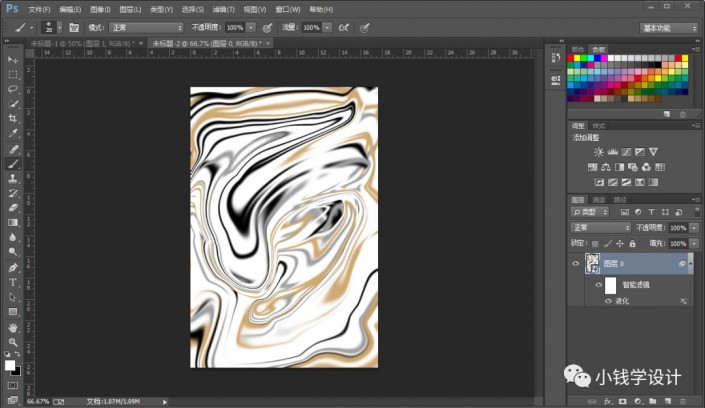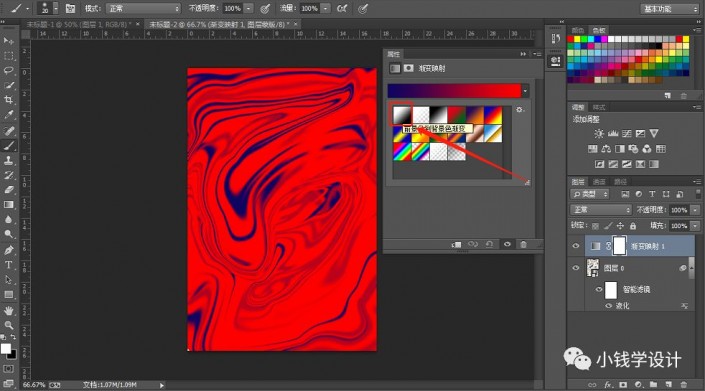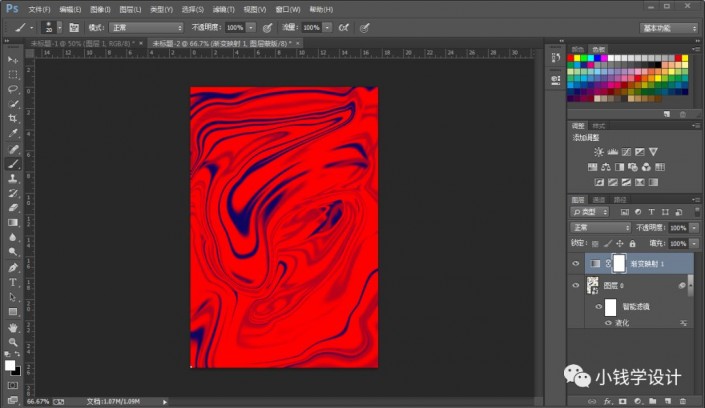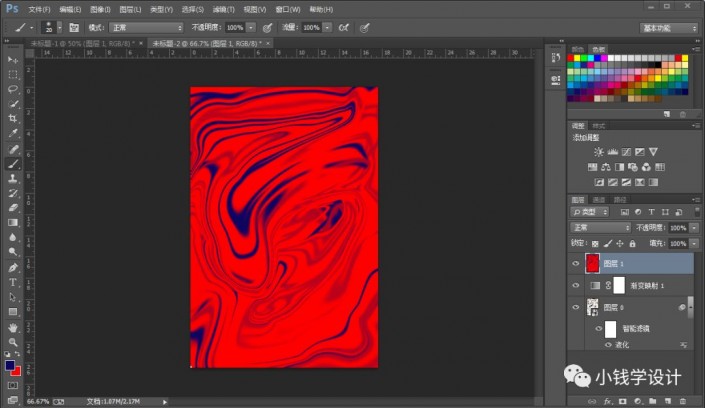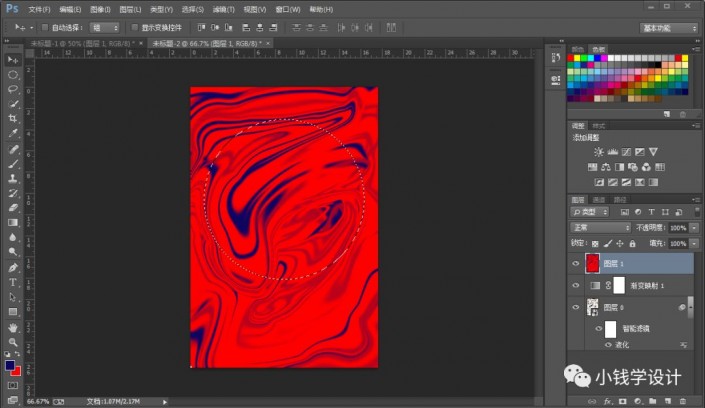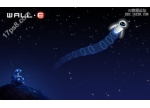海报制作,创作优美的纹理海报照片(2)
来源:公众号
作者:极微设计
学习:1197人次
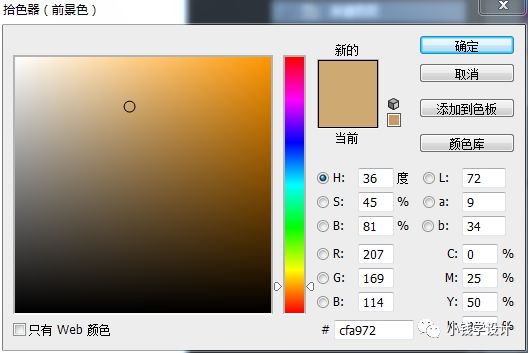
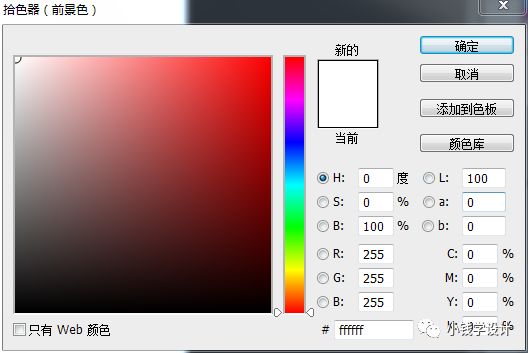
第五步:
鼠标右键单击“图层 0 ”图层,选择‘转换为智能对象http://www.16xx8.com/tags/34209/’功能,就把图层 0 图层转换为智能对象
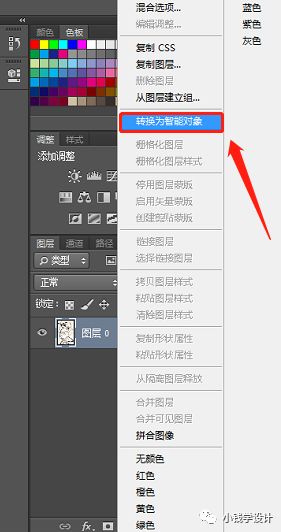
第六步:
在“图层 0 ”图层,按Shift+Ctrl+X液化;接着在“液化”面板,点击使用‘向前变形’工具,慢慢涂抹液化图像,好了后点击‘确定
第七步:
在“图层 0 ”图层,设置前景色:#0e0561,背景色:#ff0000;接着点击选择:图层 >新建调整图层 >渐变映射,‘确定’后就得到“渐变映射 1 ”图层;然后在“渐变映射 1 ”图层的‘渐变映射’面板,选择‘前景色到背景色渐变’

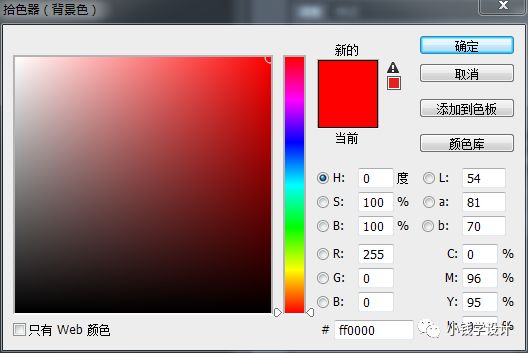

第八步:
按Ctrl+Alt+Shift+E盖印一个可见图层,就得到“图层 1 ”图层;接着在“图层 1 ”图层,按M使用椭圆选框工具,框选出一个圆形选区,框选好了后; 然后按Ctrl+C复制一下圆形选区内的图像
学习 · 提示
关注大神微博加入>>
网友求助,请回答!